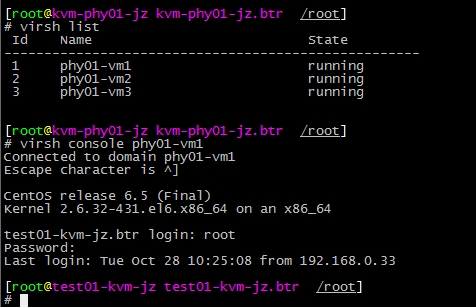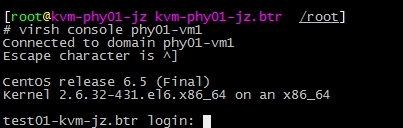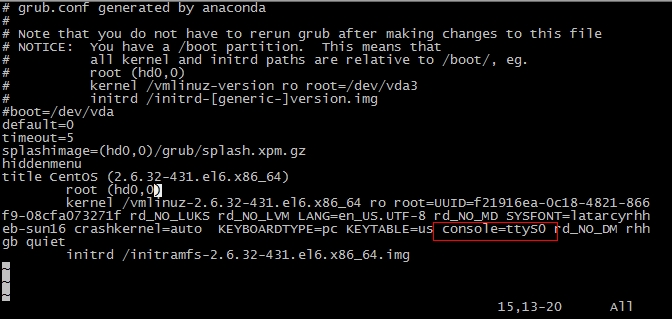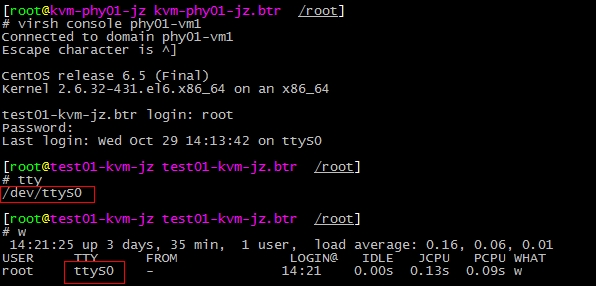|
在工作中,我们可能都会接触到 KVM 虚拟机,并且公司的很多应用也都会跑在 KVM 虚拟机上。因此,对 KVM的熟练应用,也是运维必不可少的能力之一。那么在 KVM 的实践过程中,我们肯定会经常去思考如何能够更深入、更标准的实践好 KVM。由此,就引发了很多使用经验(技巧)。
今天将会介绍的是,如何使用 KVM 的 console 接口功能。
常规情况下,安装完 KVM 之后,可能都会通过 VNC 连接到 KVM 虚拟机里面去设置相应的 IP 等信息。但是这样子,一方面可能会因为打开过多的端口造成安全问题,另一方面也不是会便捷。针对此种情况,我们可以使用 KVM 为我们提供的 console 接口功能,它可以采用字符界面进行 linux 虚拟机控制台连接。这样子,及时 KVM 虚拟机没有 IP 地址,又或者 KVM 虚拟机出现了问题通过 IP 连接不进去了,都可以很便捷的快速进入到 KVM 虚拟机里面去排查问题。
KVM 虚拟机的 console 接口连接应用的效果如下图所示:
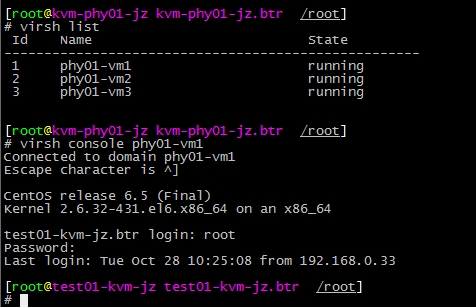
下面来看如何使用这个功能!
如上图所示,你可以通过命令 " virsh console 虚拟机名字" 的形式,以字符界面的形式去连接你所指定名字的那台 KVM 虚拟机。此时会出现如下的提示:

在这种提示下,你需要回车一下,如果回车之后,没有任何反应,那就说明你指定的这台 KVM 虚拟机没有打开 console 功能。
如果出现如下情况就表示,你可以直接使用 console 功能。
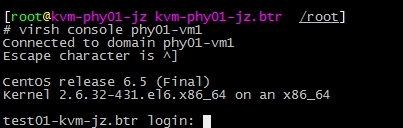
如果没有打开的 console 这个功能的话,可以通过如下操作进行人为打开。
1、修改 grub.conf 文件
通过为内核传递参数 console=ttyS0,来让内核把输出定向至 ttyS0
|
1
|
<span style="<a class="bdcs-inlinelink" href="http://so.21ops.com/cse/search?s=9181936462520079739&entry=1&q=font-family" target="_blank">font-family</a>:'<a class="bdcs-inlinelink" href="http://so.21ops.com/cse/search?s=9181936462520079739&entry=1&q=%E5%BE%AE%E8%BD%AF%E9%9B%85%E9%BB%91" target="_blank">微软雅黑</a>', 'Microsoft YaHei';<a class="bdcs-inlinelink" href="http://so.21ops.com/cse/search?s=9181936462520079739&entry=1&q=font-size" target="_blank">font-size</a>:14px;color:rgb(0,0,0);">[root@test01-kvm-jz test01-kvm-jz.btr /root] <br>
|
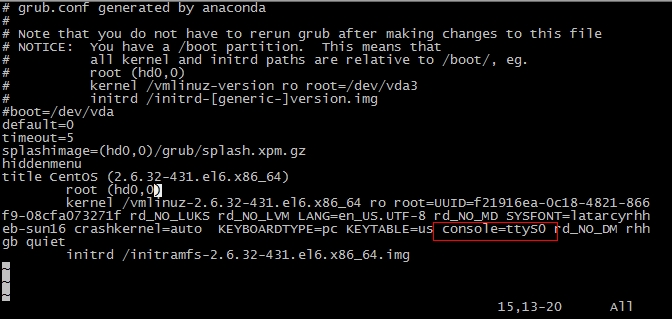
2、修改 /etc/inittab 文件
通过在 inittab 里加一个 ttyS0 ,来使得系统启动时能够生成一个 ttyS0 来接收来自内核的数据
|
1
|
<span style="font-family:'微软雅黑', 'Microsoft YaHei';font-size:14px;color:rgb(0,0,0);">[root@test01-kvm-jz test01-kvm-jz.btr /root] <br>
|
3、修改 /etc/securetty 文件
由于 /etc/securetty 文件允许你规定 root 用户可以从哪个 TTY 设备登录,因此我们需要添加 ttyS0 的安
|
1
2
|
全许可,即将 ttyS0 添加至该文件,来允许我们的 root 用户登录。
<span style="font-family:'微软雅黑', 'Microsoft YaHei';font-size:14px;color:rgb(0,0,0);">[root@test01-kvm-jz test01-kvm-jz.btr /root] <br>
|
4、重启 KVM 虚拟机
|
1
|
<span style="font-family:'微软雅黑', 'Microsoft YaHei';font-size:14px;color:rgb(0,0,0);">[root@test01-kvm-jz test01-kvm-jz.btr /root] <br>
|
5、登录验证
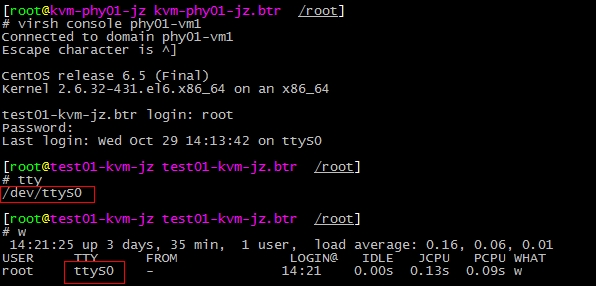
OK!
(责任编辑:IT) |